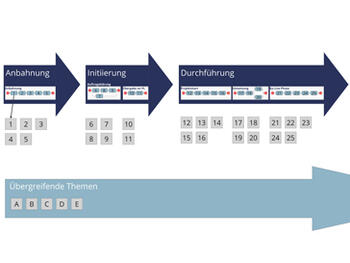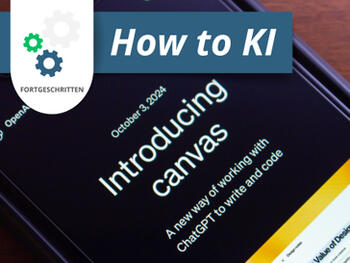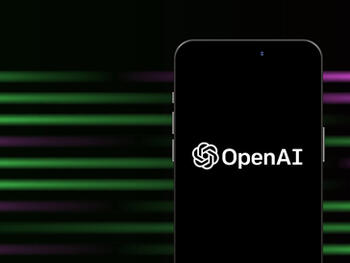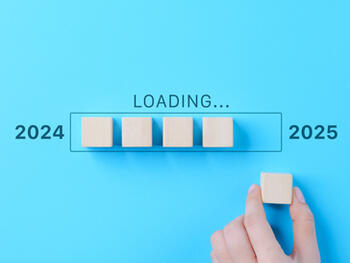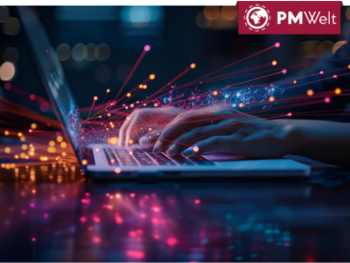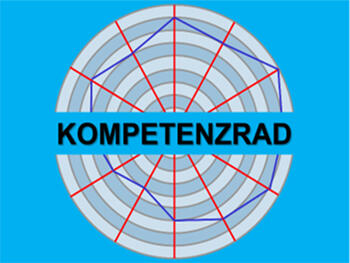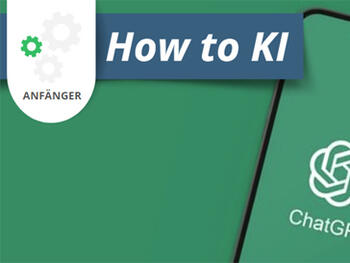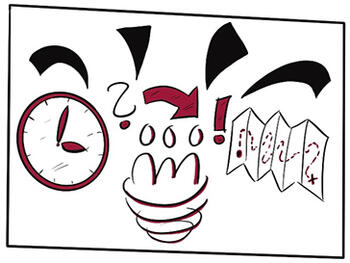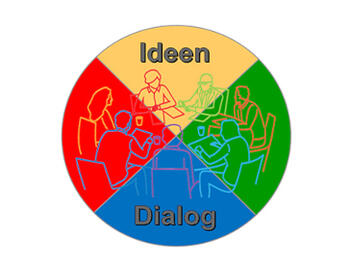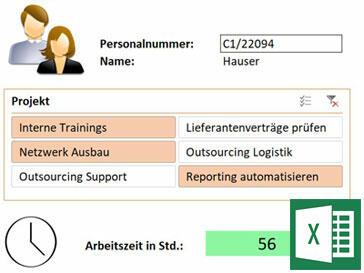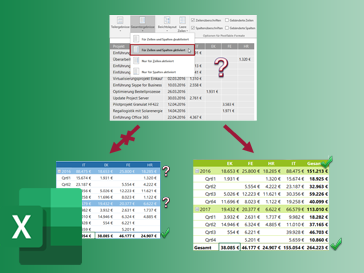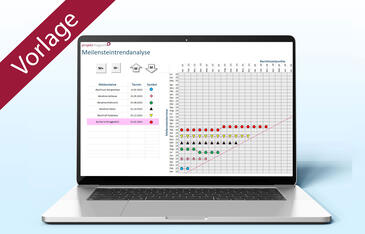Daten flexibel auswerten Excel – wenn SUMMEWENNS und Pivot versagen: Geniale Lösungen mit SUMMENPRODUKT
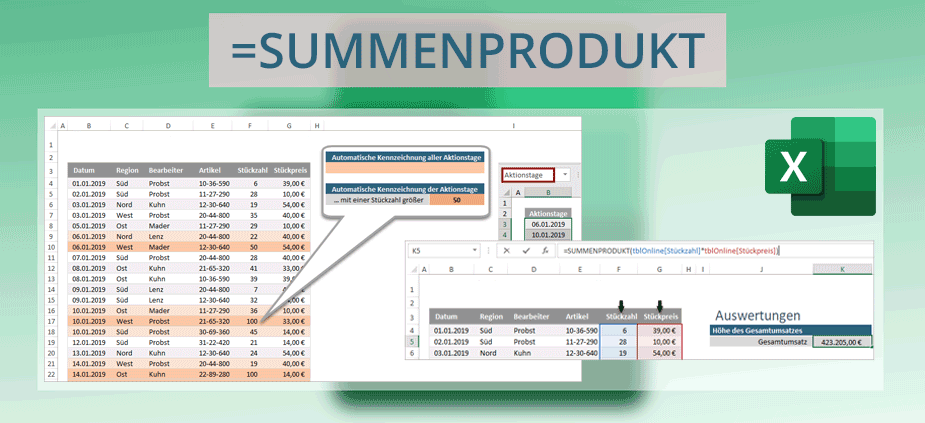
Microsoft Excel bietet vielseitige Werkzeuge, um Daten auszuwerten, wie z.B. Pivot-Tabellen oder spezielle Funktionen wie SUMMEWENNS und ZÄHLENWENNS. Oft erfordern diese jedoch zur Auswertung zusätzliche Spalten, um Zwischenwerte zu berechnen. Eine vielseitige Alternative, die ganz ohne Zusatspalten auskommt, ist die Funktion SUMMENPRODUKT. Hildegard Hügemann stellt das breite Anwendungsspektrum vor und zeigt, wo die Funktion ihre Vorteile ausspielt.
Management Summary
Als Mitglied erhalten Sie die wichtigsten Thesen des Beitrags zusammengefasst im Management Summary!
Inhalt
- Was ist der Mehrwert der Funktion SUMMENPRODUKT?
- Umsatz nur für bestimmte Monate
- Umsatz an Wochenenden oder unter der Woche
- So kann SUMMENPRODUKT auch zählen
- Da geht noch mehr: Wie Sie mit SUMMENPRODUKT auch die visuelle Auswertung Ihrer Daten steuern
- Kombination mit einer Textfunktion: Umsätze nach Artikelgruppen
- Umsätze nach Artikelgruppen und Regionen
- Fazit
Daten flexibel auswerten Excel – wenn SUMMEWENNS und Pivot versagen: Geniale Lösungen mit SUMMENPRODUKT
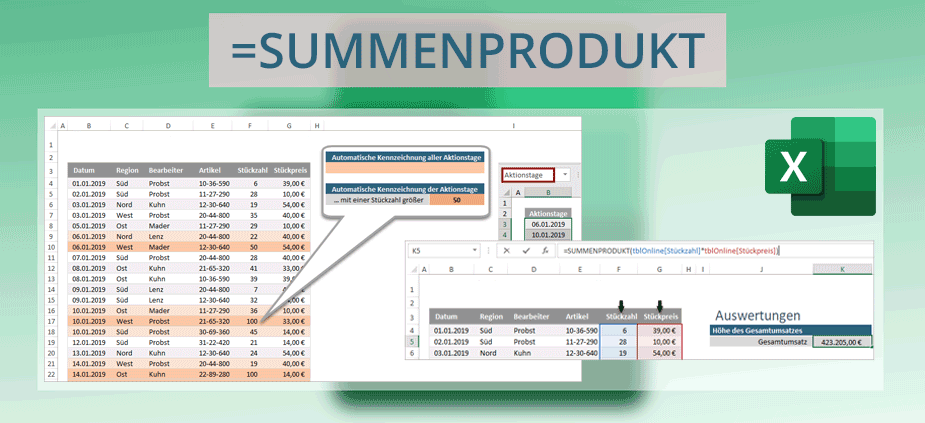
Microsoft Excel bietet vielseitige Werkzeuge, um Daten auszuwerten, wie z.B. Pivot-Tabellen oder spezielle Funktionen wie SUMMEWENNS und ZÄHLENWENNS. Oft erfordern diese jedoch zur Auswertung zusätzliche Spalten, um Zwischenwerte zu berechnen. Eine vielseitige Alternative, die ganz ohne Zusatspalten auskommt, ist die Funktion SUMMENPRODUKT. Hildegard Hügemann stellt das breite Anwendungsspektrum vor und zeigt, wo die Funktion ihre Vorteile ausspielt.
Management Summary
Als Mitglied erhalten Sie die wichtigsten Thesen des Beitrags zusammengefasst im Management Summary!
Inhalt
- Was ist der Mehrwert der Funktion SUMMENPRODUKT?
- Umsatz nur für bestimmte Monate
- Umsatz an Wochenenden oder unter der Woche
- So kann SUMMENPRODUKT auch zählen
- Da geht noch mehr: Wie Sie mit SUMMENPRODUKT auch die visuelle Auswertung Ihrer Daten steuern
- Kombination mit einer Textfunktion: Umsätze nach Artikelgruppen
- Umsätze nach Artikelgruppen und Regionen
- Fazit
Geht es darum, umfangreiche Daten auszuwerten und kompakt darzustellen, gehören Pivot-Berichte und die Funktionen SUMMEWENNS und ZÄHLENWENNS zum Standard-Repertoire. Sind bei der Analyse allerdings Kriterien gefordert, die über die vorgegebenen Standards hinausgehen, stoßen die Werkzeuge schnell an Grenzen. Diese lassen sich nur durch das Anlegen von Hilfsspalten überwinden, z.B. für eine Auswertung nach bestimmten Wochentagen, Wertebereichen oder Zeiträumen.
Eine perfekte und zudem zeitsparende Alternative bietet die Funktion SUMMENPRODUKT. Sie ermöglicht, Daten ganz ohne Zusatzspalten nach speziellen Kriterien zu gruppieren. Dazu werden die Kriterien einfach in die Formel integriert. Auch in Kombination mit bedingter Formatierung oder mit Textfunktionen leistet sie gute Dienste.
Wie Sie ein aussagekräftiges Auswertungs-Cockpit erstellen und die Funktion sogar zur visuellen Auswertung Ihrer Daten verwenden können, erklärt dieser Beitrag anhand eines Beispiels, das Sie leicht auf Ihre individuellen Anforderungen übertragen können. Bild 1 zeigt einen Ausschnitt der zugrunde liegenden Tabelle sowie des mit Hilfe von SUMMENPRODUKT angelegten Cockpits.
Die in der Tabelle aufgelisteten Online-Bestellungen sollen nach folgenden Kriterien ausgewertet werden: Gesamtumsatz, Umsatz in bestimmten Monaten, Umsatz an Wochenenden und während der Woche (jeweils mit verkauften Stückzahlen) sowie Umsätze nach Artikelgruppen und Regionen.
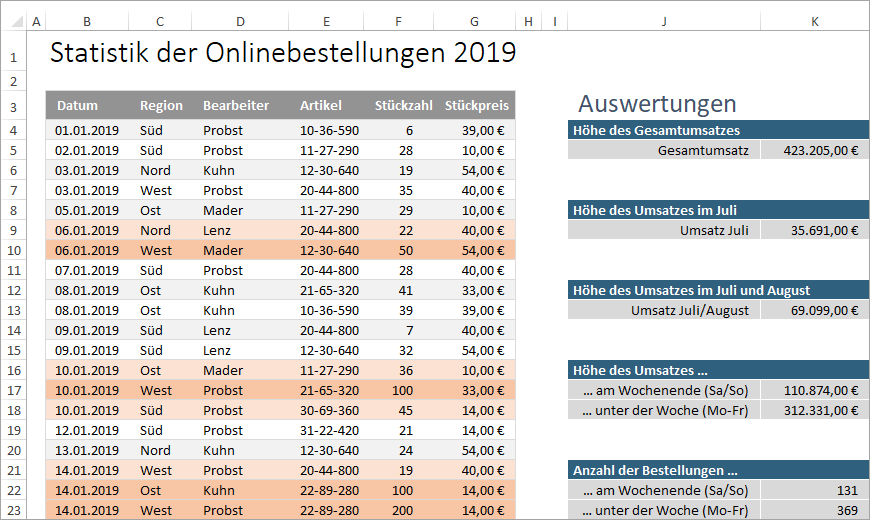
Was ist der Mehrwert der Funktion SUMMENPRODUKT?
Wenn Sie Daten zeitlich aufschlüsseln wollen, stoßen Pivot oder SUMMEWENNS und ZÄHLENWENNS schnell an Grenzen – wie z.B. bei einer Auswertung nach Werktagen, Wochenenden, bestimmten Monaten bzw. Quartalen oder Jahren. Ohne Zusatzspalten sind solche Auswertungen oft nicht möglich. Bei der Funktion SUMMENPRODUKT sind diese nicht erforderlich.
- ZÄHLENWENNS und SUMMEWENNS liefern auf obige Fragen nur Antworten, wenn der Wochentag, der Monat, das Quartal oder das Jahr zu einem vorhandenen Datum jeweils in einer Zusatzspalte ermittelt wird.
- Pivot erstellt zwar Analysen nach Jahr, Quartal und Monat. Bei Auswertungen nach bestimmten Zeiträumen oder Wochentagen sind jedoch ebenfalls Zusatzspalten notwendig.
- Wenn importierte Daten z.B. nur die Stückzahl und den Preis enthalten, Sie jedoch den Umsatz auswerten wollen, muss dieser ebenfalls erst in einer Zusatzspalte berechnet werden.
- Werden die Daten aus einem externen System importiert, sind Zusatzspalten keine Option. Diese müssten für Berechnungen nach jedem Import neu erstellt werden, was manuelle Mehrarbeit und erhöhte Fehleranfälligkeit bedeutet.
So arbeitet die Funktion SUMMENPRODUKTDie Funktion SUMMENPRODUKT(Bereich 1; [Bereich 2]; [Bereich 3], ... , [Bereich x]) multipliziert zeilenweise die Werte aus gleichgroßen Zellbereichen und addiert die Produktwerte jeder Zeile anschließend zu einer Summe. Die Funktion ist besonders vielseitig einsetzbar, wenn Sie diese mit einem Argument ergänzen, das den logischen Wert WAHR ergibt, wenn eine bestimmte Bedingung erfüllt ist. So wird der Produktwert einer Zeile nur dann im Gesamtergebnis berücksichtigt, wenn die Bedingung erfüllt ist. |
Um die im Artikel beschriebenen Schritte selbst nachzuvollziehen zu können, steht die Beispieldatei zum Download zur Verfügung. Die Daten liegen darin als "intelligente“ Tabelle vor.
Aus der Beispiel-Statistik der Online-Bestellungen soll zunächst der Gesamtumsatz für das Jahr 2019 berechnet werden – ohne die Daten durch eine Zusatzspalte erweitern zu müssen.
Geben Sie dazu in Zelle K5 des Beispieltabellenblatts die Formel für den Gesamtumsatz ein (Bild 2):